بسیاری از انواع اسناد به تاریخ نیاز دارند. ممکن است با یک یادداشت، نامه، گزارش یا سند دیگری کار کنید که باید تاریخ را در آن قرار دهید. Word با استفاده از گزینه Date and Time از منوی Insert این کار را آسان می کند. برای درج تاریخ، مراحل زیر را دنبال کنید:

شکل 1. زبانه Insert روبان. ابزار تاریخ و زمان همان ابزاری است که با فلش به آن اشاره می شود.
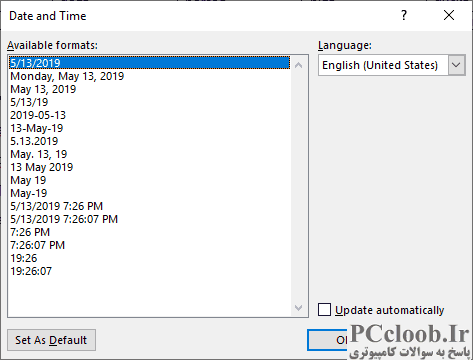
شکل 2. کادر محاوره ای تاریخ و زمان.
- نقطه درج را در جایی قرار دهید که می خواهید تاریخ ظاهر شود.
- زبانه Insert روبان را نمایش دهید. (شکل 1 را ببینید.)
- در گروه Text روی ابزار تاریخ و زمان کلیک کنید. Word کادر محاوره ای تاریخ و زمان را نمایش می دهد. (شکل 2 را ببینید.)
- یک قالب برای تاریخ انتخاب کنید.
- روی OK کلیک کنید.
اگر کادر انتخاب «بهروزرسانی خودکار» را در پایین کادر محاورهای انتخاب کنید، تاریخ بهعنوان یک فیلد درج میشود و همیشه بهروزرسانی میشود تا زمانی که در روزهای آینده روی سند کار میکنید، تاریخ فعلی را منعکس کند. اگر با یک الگوی نامه کار می کنید که می خواهید همیشه با روز نوشتن نامه "همگام" باشد، این می تواند بسیار مفید باشد.
اگر نمیخواهید هر بار که روی سند کار میکنید تاریخ تغییر کند، مطمئن شوید که کادر «بهروزرسانی خودکار» را پاک کنید.
لازم به ذکر است که در واقع یک میانبر برای افزودن تاریخ به سند شما وجود دارد—شما می توانید Alt+Shift+D را فشار دهید و Word به دقت تاریخ فعلی را به عنوان یک فیلد در سند شما درج می کند. با این حال، دو اشکال در این مورد وجود دارد. اول، تاریخ همیشه به عنوان یک فیلد درج میشود، به این معنی که تیک کادر «بهروزرسانی خودکار» را که در بالا توضیح داده شد، علامت بزنید. دوم، تاریخ به عنوان یک تاریخ کوتاه نمایش داده می شود، به این معنی که شما هیچ کنترلی بر قالب تاریخ نمایش داده شده ندارید. بزرگترین کنترل از طریق استفاده از ابزار تاریخ و زمان است که قبلا توضیح داده شد.
اگر تاریخ را بهعنوان یک فیلد درج میکنید (با استفاده از یکی از تکنیکهایی که تاکنون توضیح داده شد)، و بعداً میخواهید آن را ثابت کنید (بدون تغییر)، میتوانید با قرار دادن نقطه درج در فیلد و فشار دادن Ctrl+Shift+F9 این کار را انجام دهید . فیلد به متن معمولی تغییر می کند و تاریخ دیگر به صورت پویا به روز نمی شود.